맥의 UI는 Windows 대비 좀 더 완성형으로 보는 이들이 많은 듯 합니다.
그중에서 세련된 느낌을 주기 위해 서 인지 윈도우 와 데스크탑 구성등에 투명도가 적용 되어 있습니다.
보기에는 좋을 지 몰라도 오랜 시간 작업 시 투명함은 시안성을 낮추는 요인이 될 수 있습니다. 하지만 이 투명도를 켜거나 끌수 있는 옵션이 있습니다.
그래서 오늘은 맥 OS-X 에서 메뉴, 독 등 에 적용된 투명도를 제거 하는 방법을 알아 보겠습니다.
ㅤ
1. 맥 독 과 윈도우 투명도 줄이는 방법
메뉴의 위치만 안다면 간단하게 투명도를 줄일 수 있기 때문에 아래 안내 하는 순서로 메뉴를 진입 후 설정을 변경 해주면 됩니다.
적용 순서를 안내 하겠습니다.
튜토리얼 환경 : 맥 OS-X, Big Sur.
1.1. 투명도 감소 옵션
투명도를 감소 하기 위해서는 '디스플레이' 옵션에서 '투명도 감소' 메뉴를 활성화 해주면 됩니다.
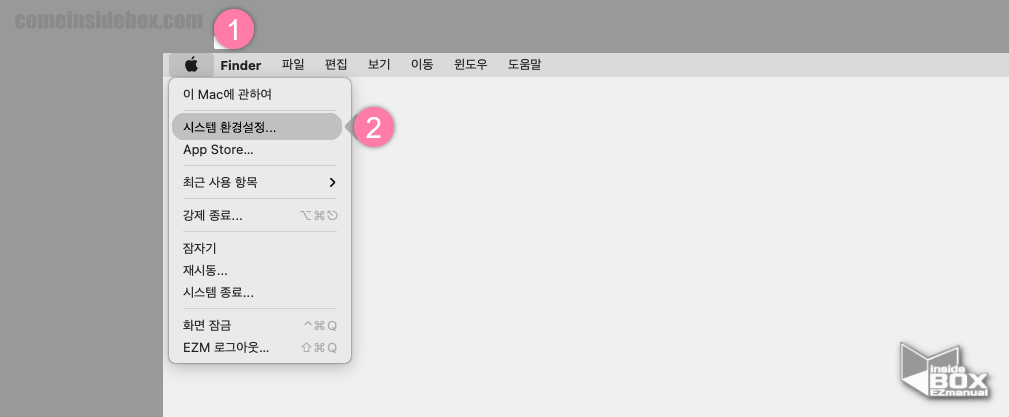
- 윗 쪽 메뉴막대에서 왼쪽 끝에 위치한 애플 로고 메뉴
 (1) 를 클릭 해 줍니다.
(1) 를 클릭 해 줍니다. - 퀵링크 메뉴 패널에서 시스템 환경설정 (2) 을 선택 해 줍니다.
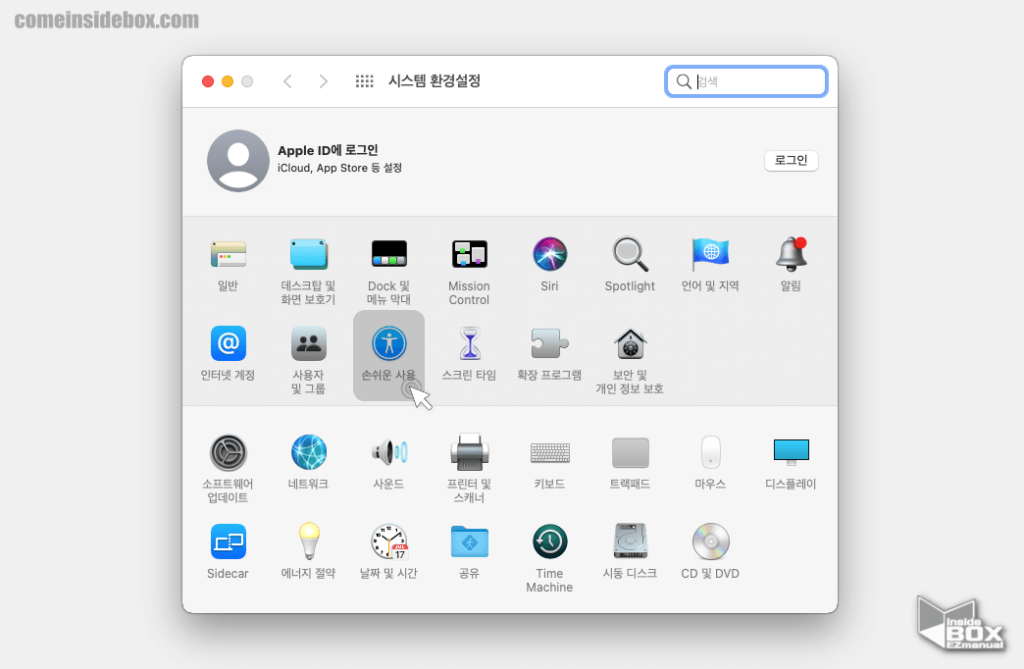
- '시스템 환경설정' 창이 활성화 되고 손쉬운 사용 메뉴를 클릭 해 줍니다.
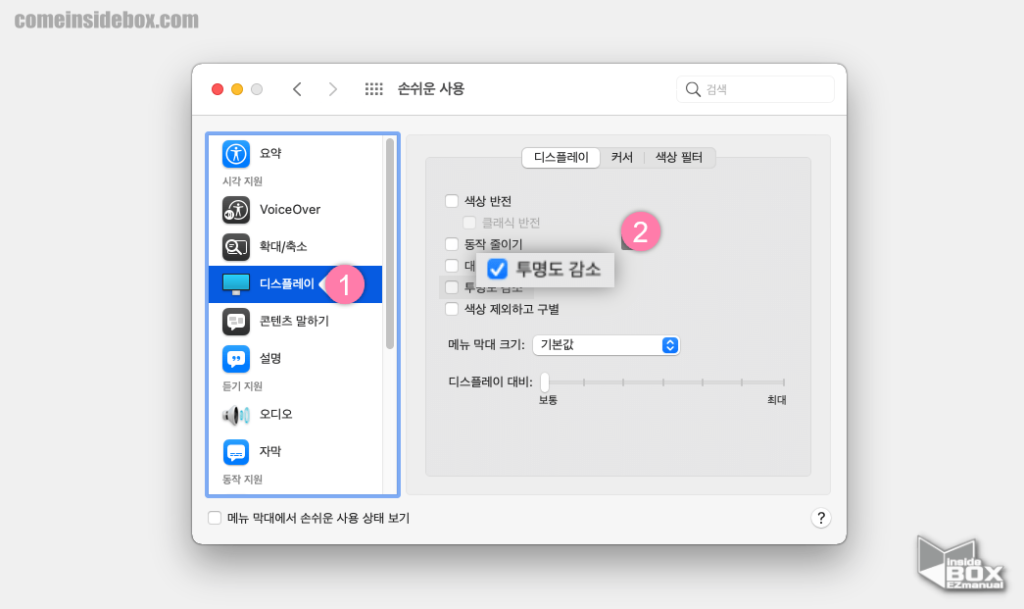
- 다시 '손쉬운 사용' 설정 창으로 연결 되며 왼쪽 사이드 메뉴에 서 디스플레이 (1) 를 선택 해 줍니다.
- 여러 옵션 중 투명도 감소 (2) 항목에 체크를 해주면 됩니다. 투명도 감소를 활성화 하게 되면 데스크탑 과 윈도우에 적용된 투명도가 모두 불투명한 회색으로 변하게 됩니다.
- 참고: 동일 설정 항목에서 대비 증가 옵션에 체크를 하게 되면 조금 더 투명도를 줄이고 버튼, 상자 및 화면에 있는 기타 항목의 테두리를 더 티나게 표시 하여 시안 성을 (구분감) 높일 수 있습니다.
2. 마무리
이렇게 맥 OS-X 에서 메뉴, 독 등 에 적용된 투명도를 제거 하는 방법에 대해 알아 보았습니다.
추가적인 앱을 설치 하여 색다른 효과를 얻을 수 도 있겠지만 기본적인 옵션 체크 만으로 투명도 설정을 켜거나 끌수 있습니다.
필요하다면 위 내용을 참고 해 적용 해 보시길 바랍니다.
끝.
